Microsoft Outlook je populárny e-mail klienta, ktorý používajú milióny používateľov systému Windows. Je dodávaný ako vstavaná funkcia spolu s ďalšími nástrojmi balíka Microsoft Office, ako sú Word a Power Point. Okrem toho, že je to iba e-mailová aplikácia, má aj rôzne ďalšie výkonné funkcie, ako napríklad pripojenie k rôznym zariadeniam pomocou organizačných nástrojov v podobe kalendár, správca úloh, správcovia kontaktov a časopisy. Jednou z najneočakávanejších a najlákavejších funkcií Outlooku je, že v nich môžete nastavovať pravidlá. Funguje to rovnako ako filter služby Gmail, pomocou ktorého môžete filtrovať prijaté e-maily v závislosti od odosielateľa. V tomto článku sa oboznámim s krokmi, ktoré musíte dodržiavať pri práci s pravidlami v programe Outlook.
Pravidlá v Outlooku pomáhajú obmedziť manuálne ukladanie a vykonávanie akcií, keď prídu podobné správy. Môžu sa spúšťať automaticky a práve v Sprievodcovi pravidlami ich budete môcť spravovať.
Pravidlá môžu byť ľubovoľného typu, ako sú pravidlá uvedené nižšie
- Predpokladajme, že ste určili pravidlo pre správu, ktorá prichádza od konkrétneho používateľa. Automaticky sa presunie do určeného priečinka.
- Môžete určiť pravidlá pre presunutie určitých správ do priečinka, ak sa v predmete objaví určité slovo.
- Môžu byť použité na nahlásenie správ od niekoho na následné účely.
- Môžete dokonca určiť pravidlá pre presun položiek RSS z informačných kanálov RSS do určeného priečinka.
KROKY VÝVOZU / DOVOZU PRAVIDIEL V VÝHĽADE MICROSOFT
KROK 1
Otvorte Outlook 2016 priamo z vyhľadávacieho panela v ľavej dolnej časti pracovnej plochy. Prihláste sa pomocou svojho účtu Outlook a hesla.
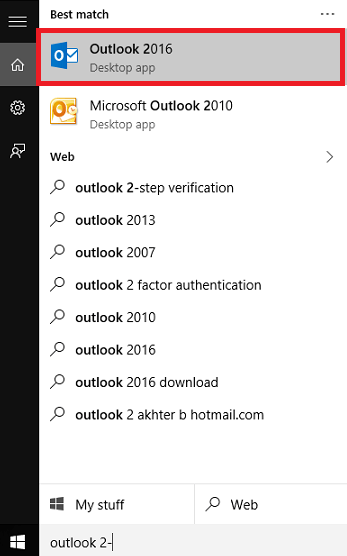
KROK 2
Po otvorení Outlooku kliknite na kartu Súbory vpravo hore. Nájdete nové okno. Smerom k pravej table nájdete ako tretiu možnosť, Spravujte pravidlá a upozornenia. Kliknite na ňu. Tu začínate nastavovať nové pravidlá.
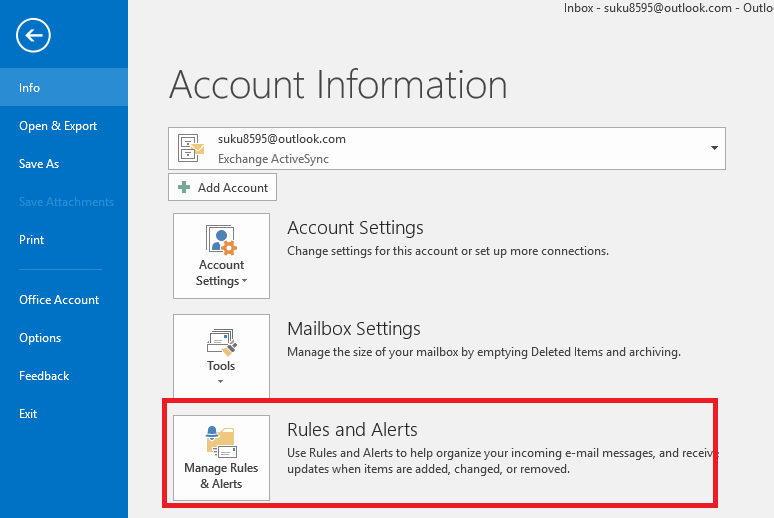
KROK 3
Teraz nájdete okno s názvom Pravidlá a varovania vynárajúci sa von. Nájdete pod Pravidlá e-mailu, možnostimenu smerom ku krajnej pravici. Kliknite na ňu. Vďaka tomu máte k dispozícii rôzne možnosti, pomocou ktorých môžete nastaviť a ovládať pravidlá pre e-maily, ktoré odosielate a prijímate.
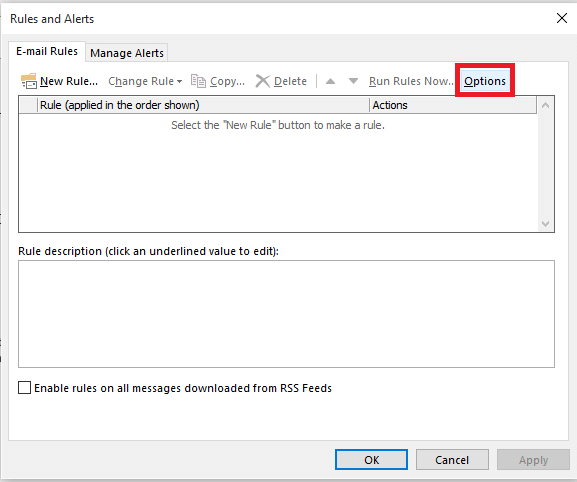
KROK 4
Ak chcete exportovať pravidlá, vyberte v okne Možnosti túto možnosť Pravidlá vývozu. Po kliknutí na toto môžete exportovať už zadané pravidlá do určeného priečinka.
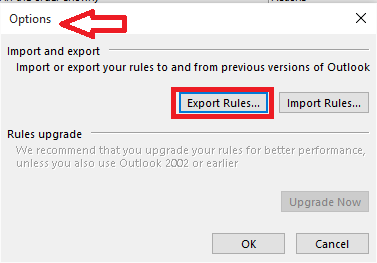
KROK 5
Ak chcete importovať nové pravidlá do Outlooku z priečinka, ktorý ich obsahuje, môžete zvoliť túto možnosť Pravidlá dovozu.
KROK 6
Priečinky, z ktorých musíte importovať alebo do ktorých musíte exportovať pravidlá, môžete určiť výberom príslušného názvu súboru.
Upozorňujeme, že pri exporte súboru pravidiel by mal mať príponu .rwz čo znamená Pravidlá sprievodcu pravidlami.
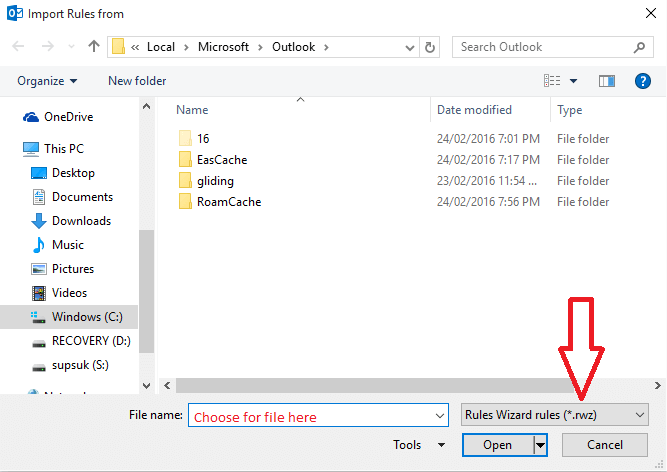
Po dokončení všetkých týchto akcií zistíte, že program Outlook vykonáva svoje akcie spôsobom, aký ste očakávali.
Dúfam, že vám bol tento článok užitočný.


